|
<< Оглавление >> Работа с деревом |
  
|
1. Интерфейс работы с геодеревом – обычный для этого объекта, интуитивно понятный: раскрытие – щелчок на плюсике или двойной щелчок на названии информационной вершины, закрытие, слайдеры – вертикальный для быстрого перемещения и горизонтальный, ярлыки (если не помещается надпись) для прилипшей слева и плавающей. Можно использовать колесико мыши. Ветку можно закрыть. После повторного открытия она остается в том же состоянии, в котором была до закрытия.
Естественно, щелчок на пункте, вызов пункта – это основная функция. При этом шрифт выбранного пункта утолщается.
2. По правой кнопке мыши (сразу, не обязателен предварительный выбор) – можно вызвать всплывающее меню и очень быстро свернуть-развернуть как всё дерево (а это около 5000 строк), так и любой раздел (ветвь 1-го уровня) (она остается в состоянии, в котором была до закрытия). Раскрыть узел можно и с помощью Shift+Click.
Если раскрыто много – можно оставить только данный узел, закрыв всё.
В наименованиях пунктов "..." означают вызов диалогового окна.
Щелчок правой кнопкой на пустом месте: раскрыть все и свернуть всё.
3. Кроме функций работы с деревом, по правой кнопке есть ряд удобных возможностей.
Например, вызов тулбара (кнопочной панели), если задано в меню топодерева. Это особенно удобно для Топоплана, где очень много тулбаров. Это же можно вызвать с помощью Alt+Click.
Для вызова кнопочных панелей Топоплана есть несколько способов. Основной – из топодерева.
4. Кроме того, дерево обеспечивает групповое или единичное включение-отключение слоев.
(Если задано. Применяется там, где слоев много и они организованы иерархическим образом,
например, для пунктов в систематическом или алфавитном классификаторах.)
Это же можно вызвать с помощью Ctr+Shift+Click (включить) и Alt+Shift+Click (выключить).
(Cм. также Работа со слоями с помощью макросов, ~Система слоев и менеджер слоев)
5. Имеется поиск.
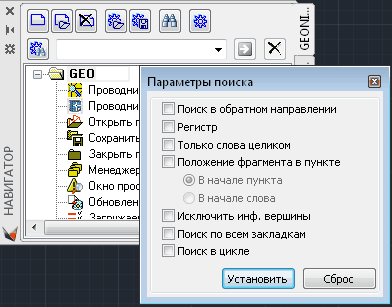
Можно задать его параметры.
Особенно удобно использование поиска для закладок с большим числом пунктов (например, Ситуация).
Возможность включения поиска задается отдельно для каждой закладки.
6. При этом, возможно, некоторым пользователям какие-то функции окажутся ненужными, избыточными. Их можно легко удалить с помощью обычного текстового редактора. Меню дерева сравнительно легко переструктурировать – соблюдайте только вложенность уровней! Подробнее.
7. В связи с постоянным развитием пакета и необходимостью получить "обратную связь" от пользователей в дерево включаются также: будущие пункты (серым цветом), отлаживаемые пункты (красным цветом), новые пункты (синим цветом).